时间:2018-12-12 09:55:44 作者:penghui 来源:系统之家 1. 扫描二维码随时看资讯 2. 请使用手机浏览器访问: https://m.xitongzhijia.net/xtjc/20181212/143865.html 手机查看 评论 反馈
华数TV如何投屏?华数TV是一款非常好用的视频播放器,这款播放器也具有投屏的功能,让我们享受电视大屏幕观看电影,华数TV要如何进行投屏呢,下面就给大家分享具体步骤。
1、首先,小伙伴们需要在智能电视上通过当贝市场安装一个乐播投屏软件;
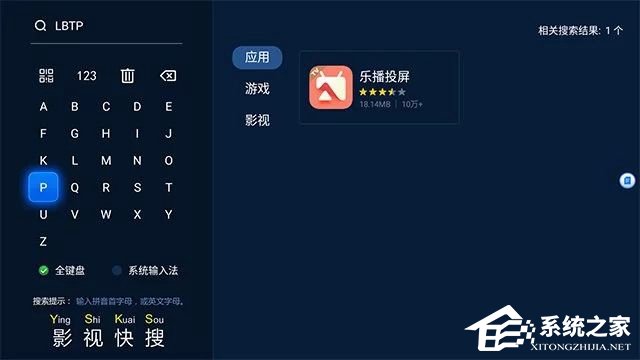
2、乐播投屏下载完成后打开,记住设备名称右上角显示的名称,这是显示的是【乐投X1】,如下图。
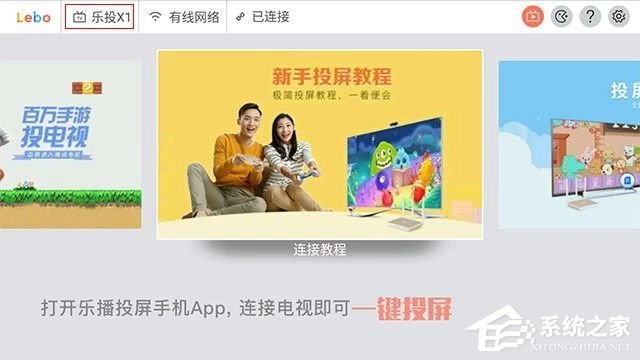
3、然后在手机上同样下载一个乐播投屏的app,这里以安卓手机为例。打开手机上的乐播投屏,如下图。
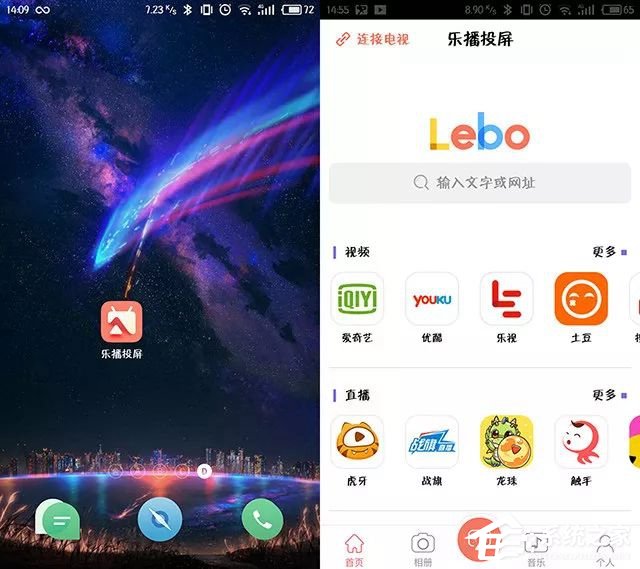
4、当乐播投屏App下载完毕并打开后,在手机右上角选择【连接电视】,系统会自动搜索同在一个局域网的设备,找到【乐投X1】,点击连接。
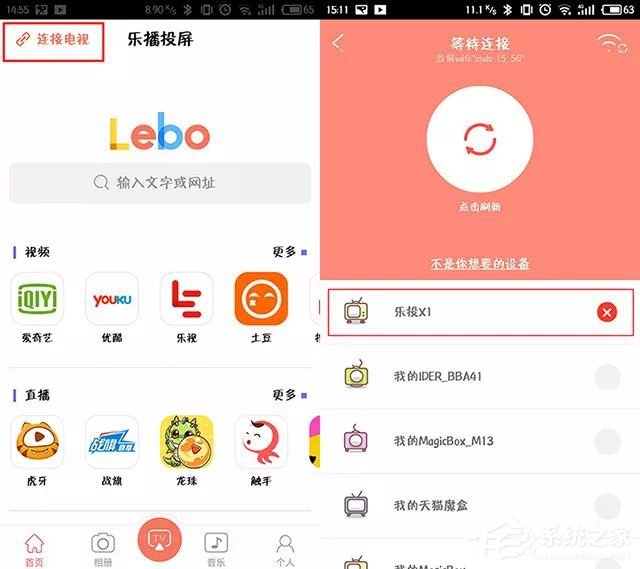
5、链接成功后,点击手机下方的橙色【TV】按钮,会出现提示【乐播投屏将开始截取您的屏幕上显示的所有内容】,选择【立即开始】。
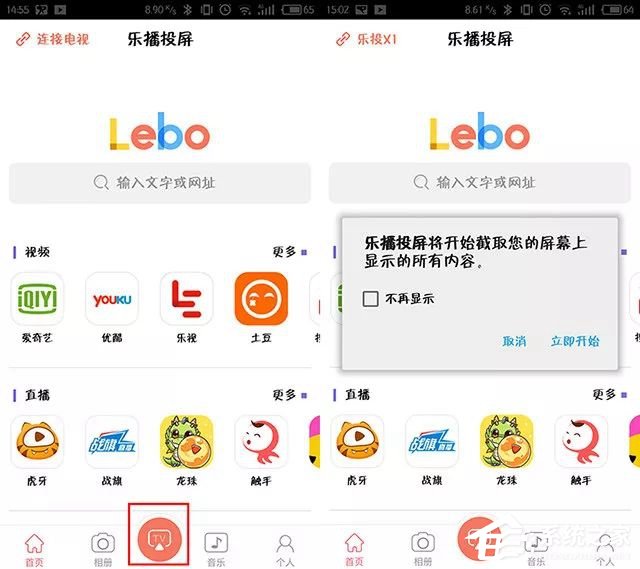
6、这时候电视屏幕就将同步显示你手机上的内容。按Home键返回主界面(注意不是退出软件,而是保持后台运行)。打开你想投屏的视频内容或者是游戏,电视上就会同步显示啦~
以上就是我为大家分享的全部内容了,更多软件教程可以关注系统之家。
发表评论
共0条
评论就这些咯,让大家也知道你的独特见解
立即评论以上留言仅代表用户个人观点,不代表系统之家立场